Kuidas ühendada oma Windows 10 sülearvuti VPN-iga
Kas peate ühendama oma Windows 10 sülearvuti VPN-iga? Hea ja usaldusväärne VPN on oluline ning tänases artiklis kuvame teile, kuidas ühendada arvuti VPN-võrku Windows 10-s.
Kui soovite ühendada oma Windows 10 sülearvuti VPN-iga, on mõned asjad, mida peate tegema, et selleni jõuda.
Kas see on töö otstarbel või isiklikuks kasutamiseks, VPN või virtuaalne privaatvõrk, annab sulle turvalisema ühenduse teie võrguga ja internetiga, näiteks kui töötate avalikult.
Windows 10 sülearvuti VPN-iga edukaks ühendamiseks peate oma sülearvutil olema VPN-profiil, luues ühe ise või luues kontori- või töökonto, et saada VPN-profiil oma töökohalt.
Kuidas ühendada VPN-iga Windows 10-s? Järgige neid samme
- Looge oma arvutis VPN-profiil Windows 10-s
- Ühendage oma Windows 10 sülearvuti VPN-iga
- Kasutage kolmanda osapoole VPN-klienti
Paljud võrguküsimused on põhjustatud pahavara, mitmesugustest skriptidest ja robotitest. Saate ennast kindlustada, paigaldades Cyberghost'i (77% flash-müük), mis on VPN-i liider (praegu 50% kõigist plaanidest). See kaitseb teie arvutit rünnakute eest, maskeerib teie IP-aadressi ja blokeerib kõik soovimatud ligipääsud.
Looge oma arvutis VPN-profiil Windows 10-s
Siin on sammud, mida saate teha, et luua oma sülearvutis VPN-profiil, kui teil seda pole.
- Kui VPN-profiil, mida soovite luua, on teie töö konto jaoks, kontrollige VPN-seadeid või kontrollige oma töökohal sisevõrgu saidil olevat VPN-rakendust või kontrollige oma ettevõtte IT-tugiisiku kohta. Kui VPN-profiil on mõeldud isiklikuks kasutamiseks tellitud VPN-teenusele, minge Microsofti poodi ja kontrollige, kas VPN-teenuse jaoks on olemas rakendus ja seejärel külastage VPN-teenuse veebisaiti, et näha, kas ühenduse seaded on loetletud selles.
- Kui olete tööks VPN-i või isikliku konto jaoks VPN-i kinnitanud, klõpsake nuppu Start .
- Valige Seaded.
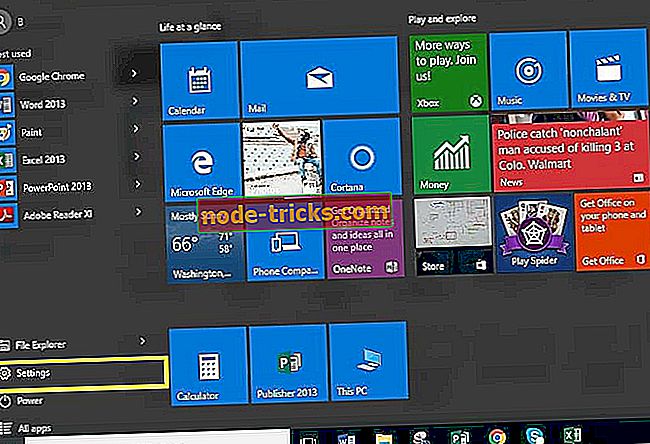
- Klõpsake nuppu Võrk ja Internet.
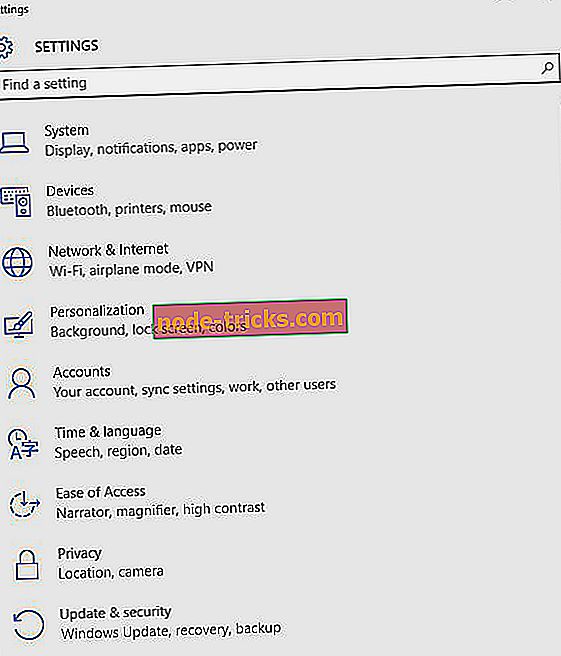
- Valige VPN.
- Valige Lisa VPN-ühendus.
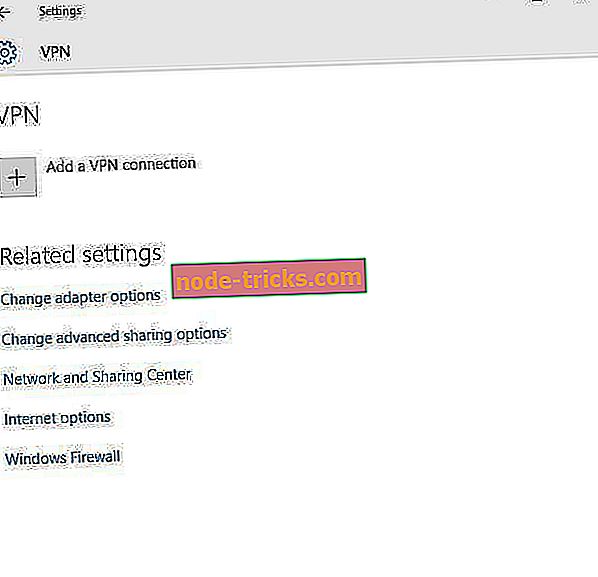
- Avage VPN-ühenduse lisamine VPN-teenusepakkujale.
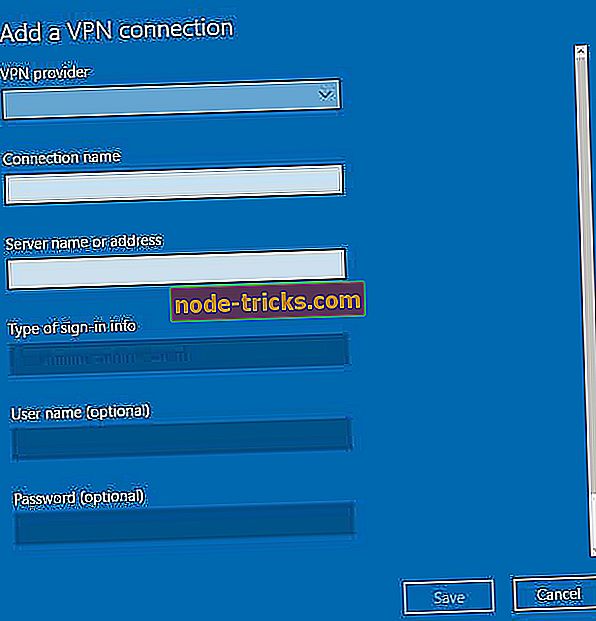
- Valige Windows (sisseehitatud).
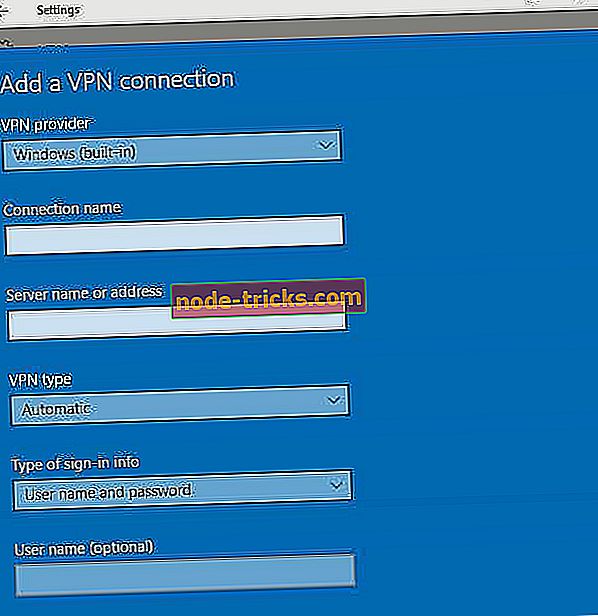
- Avage ruut Ühenduse nimi ja tippige nimi, näiteks VPN-ühenduse profiili Minu isiklik VPN. See on sama nimi, mida te otsite, kui soovite ühendada serveri nime või aadressikasti.
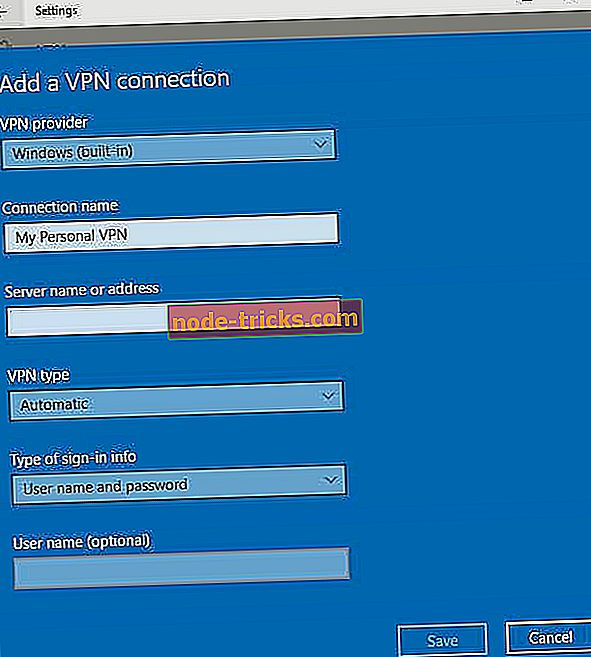
- Sisestage VPN-serveri aadress.
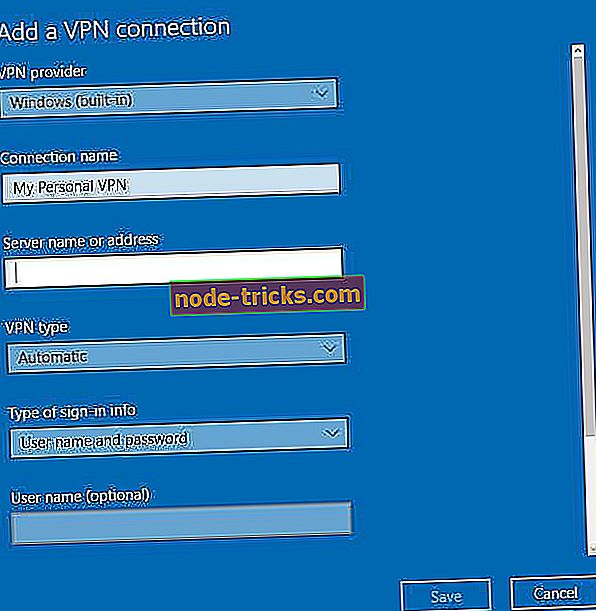
- VPN-i tüübi all valige VPN-ühenduse tüüp, mida soovite luua. See tähendab, et peate teadma, millist tüüpi firma või VPN-teenus kasutab.
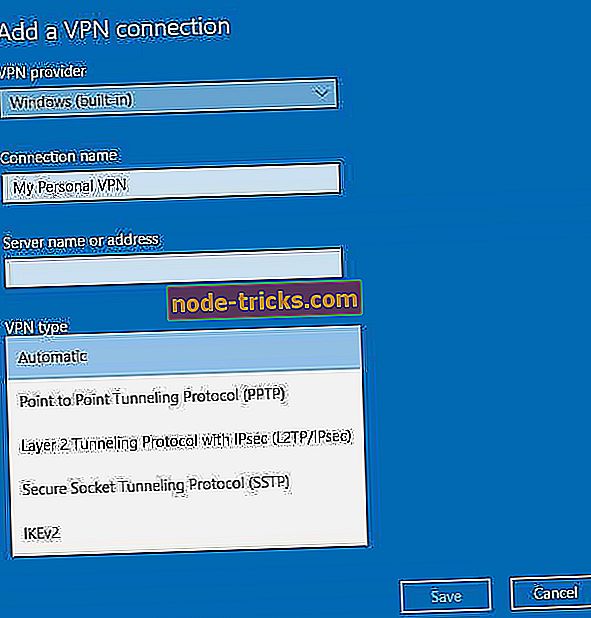
- Valige sisselogimisteabe tüübist kasutatava sisselogimisinfo või volituste tüüp, näiteks kasutajanimi ja parool, sertifikaat, ühekordne parool või kiipkaart, mida kasutatakse VPN-iga ühenduse loomiseks. Sisestage kastidesse oma kasutajanimi ja parool.
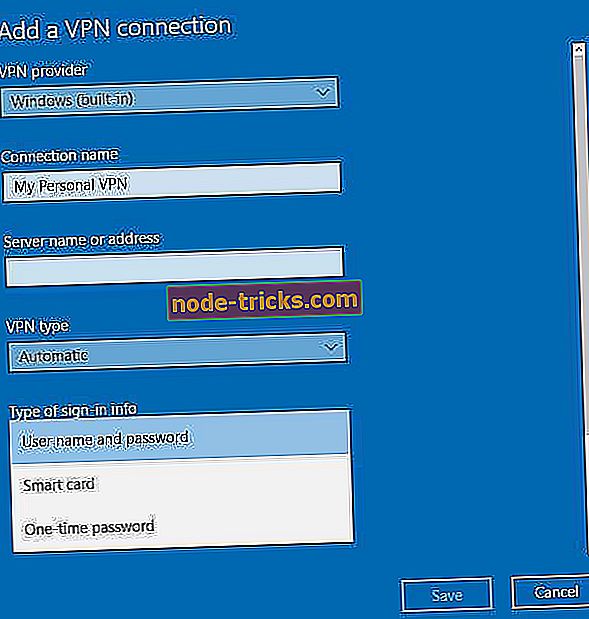
- Valige Salvesta.
Kui soovite muuta VPN-ühenduse teavet või täiendavaid seadistusi, nagu puhverserveri seaded, valige VPN-ühendus ja seejärel klõpsake suvandil Täpsemad suvandid
Ühendage oma Windows 10 sülearvuti VPN-iga
Nüüd, kui olete loonud VPN-profiili töö- või isiklikuks kasutamiseks, olete kõik seadistatud ja valmis VPN-iga ühenduse loomiseks.
Järgmised sammud, mida saate VPN-iga ühenduse loomiseks teha:
- Mine tegumiriba paremale küljele.
- Valige võrgu ikoon (Wi-Fi sümboliga).
- Valige VPN-ühendus, mida soovite kasutada.
- VPN-i valimisel toimuva juhtumi põhjal valige kas Connect (kui VPN-ühenduse all kuvatakse ühendusnupp) või, kui VPN-i avaneb menüüs Settings, valige sealt VPN-ühendus ja seejärel klõpsake Connect.
- Kui teil palutakse, sisestage oma kasutajanimi ja parool (või muud sisselogimisandmed).
Kui olete ühendatud, kuvatakse VPN-ühenduse nimi koos sellega ühendatud sõna „Connected”. Kui soovite näha, kas olete ühendatud, valige Võrguikoon ja seejärel kontrollige, kas VPN-ühendus kuvab selle all ühendatud sõna.
Kasutage kolmanda osapoole VPN-klienti
Kui eelmised meetodid tunduvad pisut keerulised, saate ka ühenduse VPN-iga luua kolmanda osapoole VPN-kliendi abil. See meetod on kõige lihtsam ja selleks, et seda kasutada, peate lihtsalt alla laadima ja installima VPN-kliendi ja sisse logima.
Pärast sisselogimist peate lihtsalt valima soovitud serveri ja just nii. See on uskumatult lihtne lahendus, kuid see eeldab, et toetute kolmanda osapoole rakendusele. Täiendavat konfiguratsiooni ei ole siiski vaja, seega ei pea te oma arvutis eraldi VPN-ühendust looma.
Kui otsite head VPN-klienti, siis tutvuge kindlasti meie Windows 10 parimate VPN-klientide ülevaatega.
Kas teil on õnnestunud ühendada sülearvuti Windows 10 VPN-iga pärast eespool kirjeldatud samme? Kui jah, siis jaga meiega oma kogemusi.
Me koostasime ka juhendi VPN-ühenduse probleemide lahendamiseks, kui sa ei saa VPN-iga ühendust.
Kui te ei suuda, andke meile teada, mis juhtub, kui proovite neid samme, jättes kommentaar allpool olevasse sektsiooni.

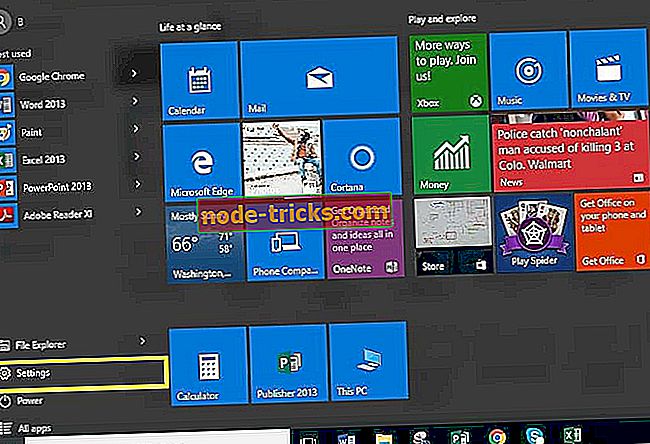
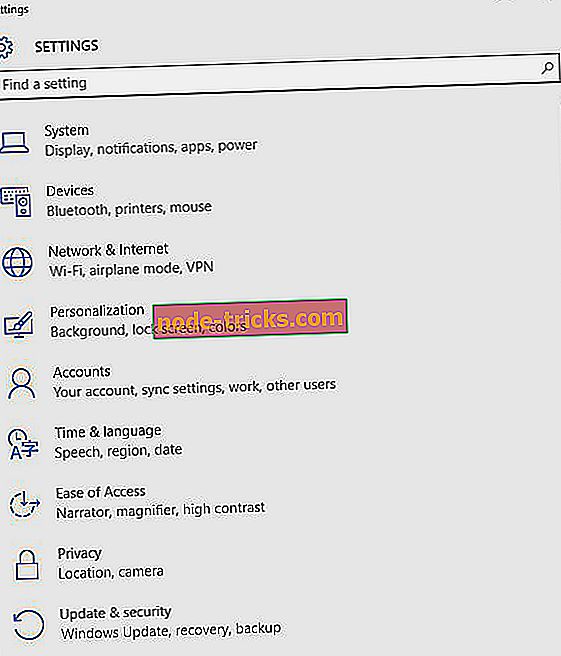
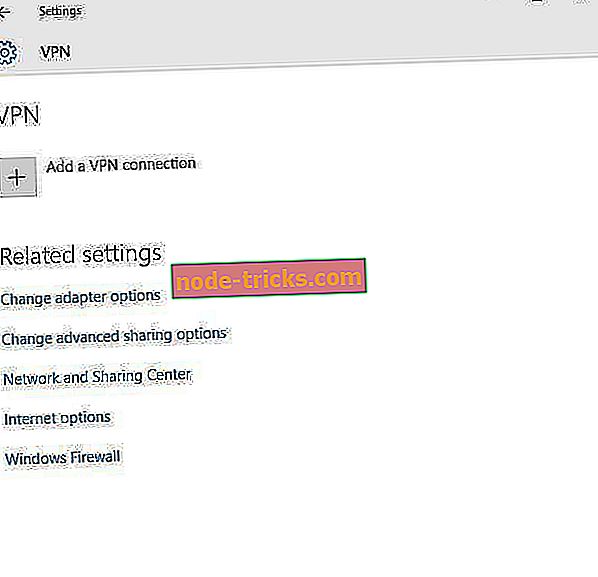
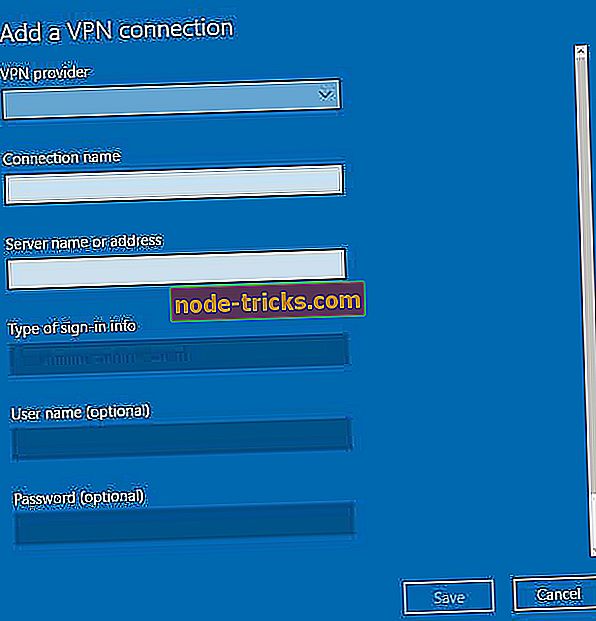
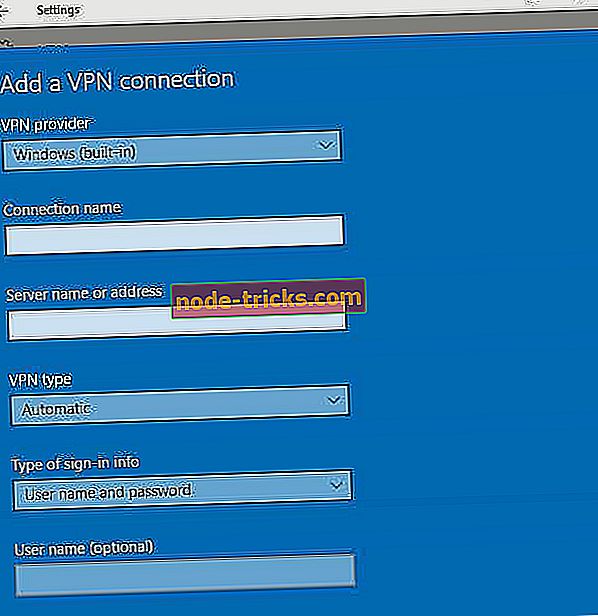
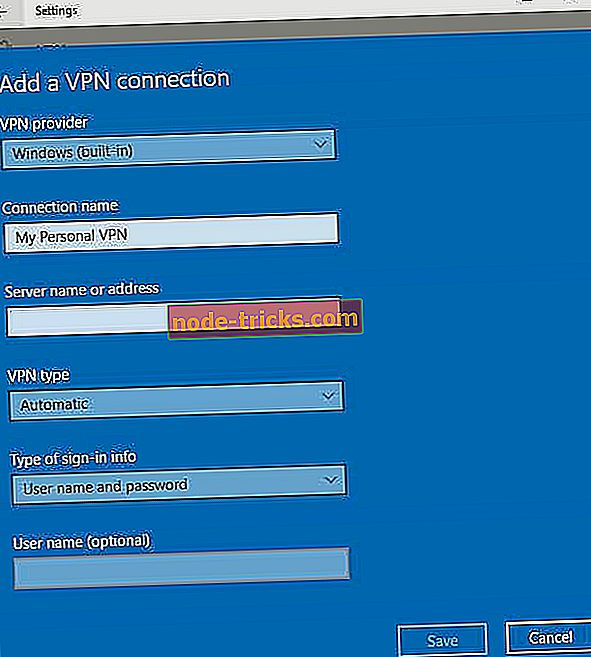
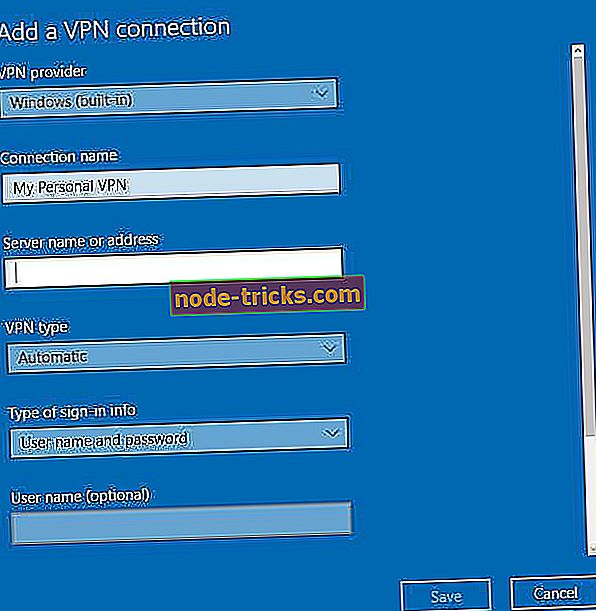
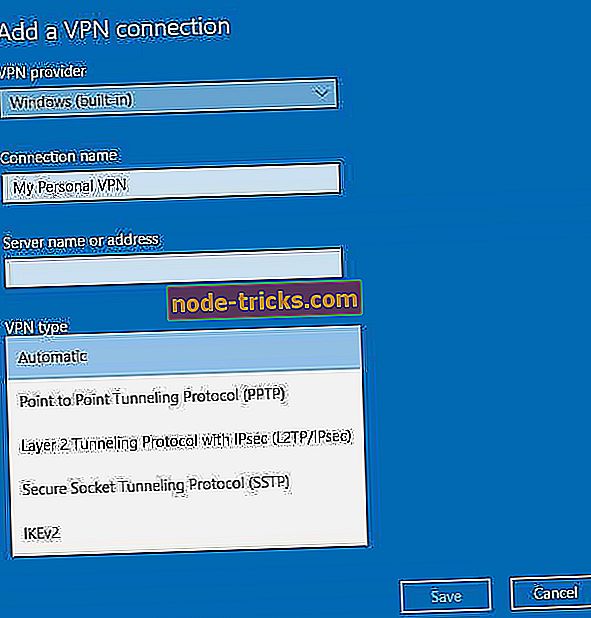
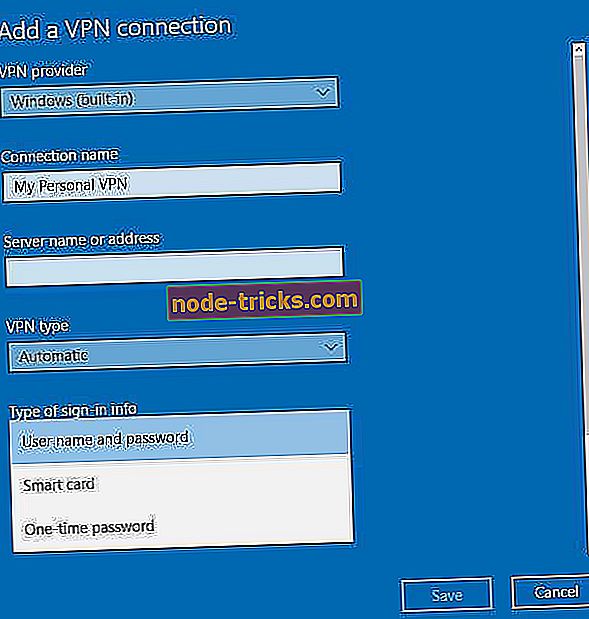






!['Lahenda arvuti probleemid' ei kustu Windows 10-s [FIX]](https://node-tricks.com/img/fix/686/solve-pc-issues-message-won-t-go-away-windows-10-13.png)
